Erhöhen Sie die Aussagekraft Ihrer geographischen Excel-Daten durch kartenbasierte Visualisierungen. Mit Excel 3D Maps können Sie Ihre Excel-Daten in eine komplette geografische Oberfläche integrieren.
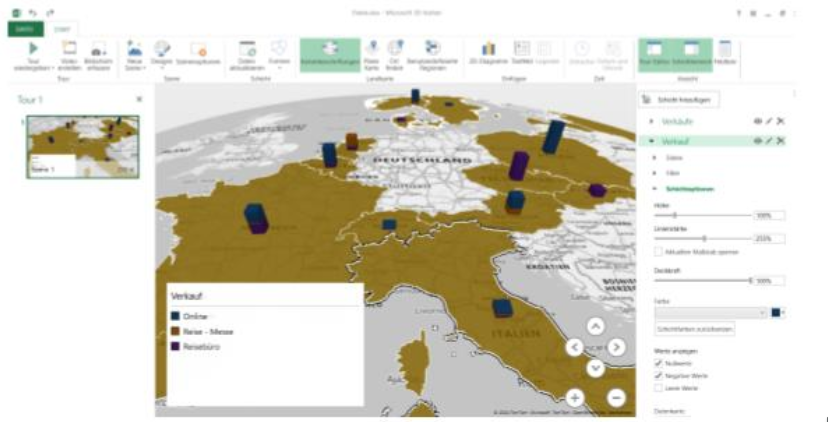
Welche Voraussetzungen benötige ich?
3D – Maps ist bereits in Excel integriert. Sie brauchen keine zusätzlichen Installationen und es entstehen keine zusätzlichen Kosten. Um 3D – Maps nutzen zu können, benötigen Sie Excel 2016 oder höher. Grundlage für die Arbeit bieten eine dynamische Tabellen mit geographischen Daten. Eine Web-Anbindung zum Abruf der Karten-Daten (Tiles) muss bestehen.
Was lässt sich darstellen?
3D – Maps in Excel bildet unter anderem folgende Möglichkeiten folgenden Regionen ab:
- Kontinente
- Länder
- Bundesländer
- Städte
- Postleitahlen
- GPS-Daten
- Eigene benutzerdefinierte Regionen
Wie kann ich meine Daten darstellen?
Innerhalb der oben genannten Regionen lassen sich zahlreiche Diagrammtypen einsetzen. Nutzen Sie Säulendiagramme, Balkendiagramme, Blasendiagramm oder auch Wärmebilder. Regionaldiagramme unterstützen Ihre Aussage.
Um eine Karte ihrem Dokument hinzuzufügen, wählen Sie „Einfügen“ -> „3D Map“. Mit der ersten Verwendung wird 3D Maps in Excel aktiviert. Die Karten-Daten stammen von Bing Maps.
Microsoft stellt zahlreiche Beispiel-Daten als Excel Dokument kostenlos zum testen und lernen zur Verfügung.
Fazit:
Entdecken Sie die Visualisierung von geographischen Daten neu. Überzeugen Sie mit geographischen Diagrammen in Excel, PowerPoint oder in Form eines automatisch generierten Videos.
P.S.: In unserem Excel 365 Datenvisualisierungskurs mit 3D Maps erhalten Sie einen umfassenden Einstieg in das Thema. Weitere Excel Kurse finden Sie hier.
